
Hyperper-V بولسا سىستېما زاپچاسلىرىنىڭ سۈكۈتتىكى تەڭشىلىشىنى ئىجرا قىلىدىغان Windows مەۋھۇملاشتۇرۇش سىستېمىسى. ئۇ ئىككى قەدەمدىكى كىشىلەرنىڭ بارلىق نەشرىدىن باشقا, مەقسىتى مەۋھۇم ماشىنا بىلەن ئىشلەش. تەخمىنەن ئۈچىنچى تەرەپ مەۋھۇملاشتۇرۇش مېخانىزمى بىلەن مەلۇم توقۇنۇشلارنى كۆزدە تۇتۇپ, Hyper-V بەلكىم ئۈزۈلۈپ قېلىشى كېرەك. ئۇنى ناھايىتى ئاسانلاشتۇرۇڭ.
Windows 10 دە Hyper-V نى چەكلەڭ
بىر قېتىم قالايمىقانلاشتۇرۇشنىڭ بىر قانچە خىل خىللۈك بار, ھەر قانداق ئەھۋالدا ئىشلەتكۈچى زۆرۈر تېپىلغاندا ئۇنى قايتا قوشالايدۇ. ئەگەر سۈكۈتتىكى يۇقىرى قانPV ئادەتتە چەكلەنگەن بولسىمۇ, ئەمما تاسادىپىي ياكى قولدىن بېرىپ قويۇلغان ياكى قاچى قۇرغۇچىلارنى قاچىلىغاندا, Windows نى باشقا بىر ئادەمگىچە قاچىلىغاندا ئاپتوماتىك ھالدا قوزغىتىشقا بولىدۇ. ئۇنىڭدىن كېيىن, Wyper-V نى چەكلەيدىغان 2 قۇلايلىق ئۇسۇللارنى يولغا قويدۇق.1-ئۇسۇل: Windows زاپچاسلىرى
گۇماننىڭ ئېلېمېنتى, سىستېما زاپچاسلىرىنىڭ بىر قىسمى بولۇپ, ئۇنى مۇناسىپ كۆزنەكتە چەكلىيەلەلمەكچىدىن كېيىن.
- «كونترول تاختىسى» نى ئېچىڭ ھەمدە «بۇلاش پروگراممىسى» تارماقچىسىغا بارىدۇ.
- سول ئىستوندا, «Windows زاپچاسلىرىنى قوزغىتىش ياكى چەكلەش» پارامېتىرىنى تېپىڭ.
- تىزىملىكتىن «Hyper-V» نى تېپىپ, سىيرىلىپ ياكى كۋادراتلارنى ئۆچۈرۈۋېتىڭ. «ماقۇل» نى چېكىپ ئۆزگەرتىشلەرنى ساقلاڭ.
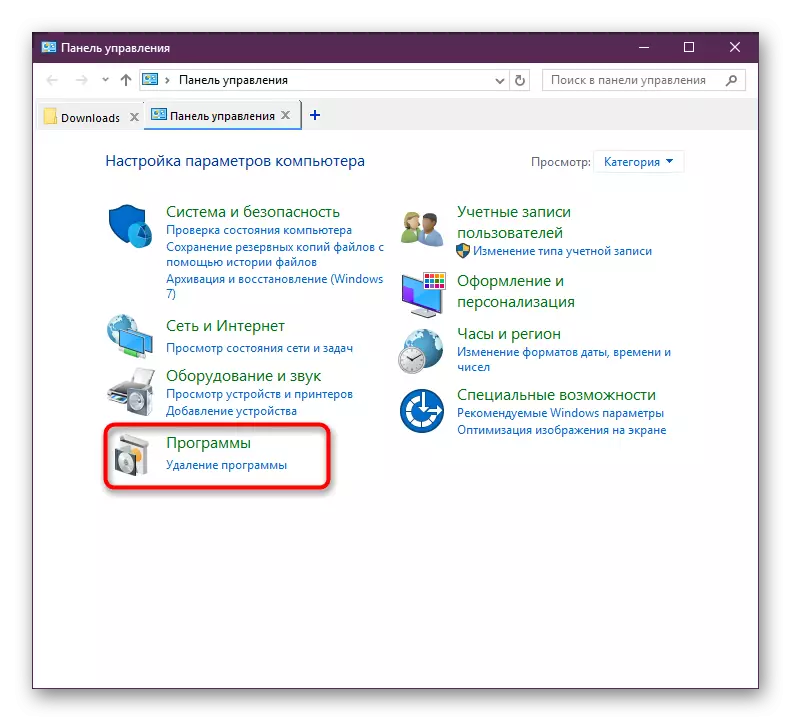
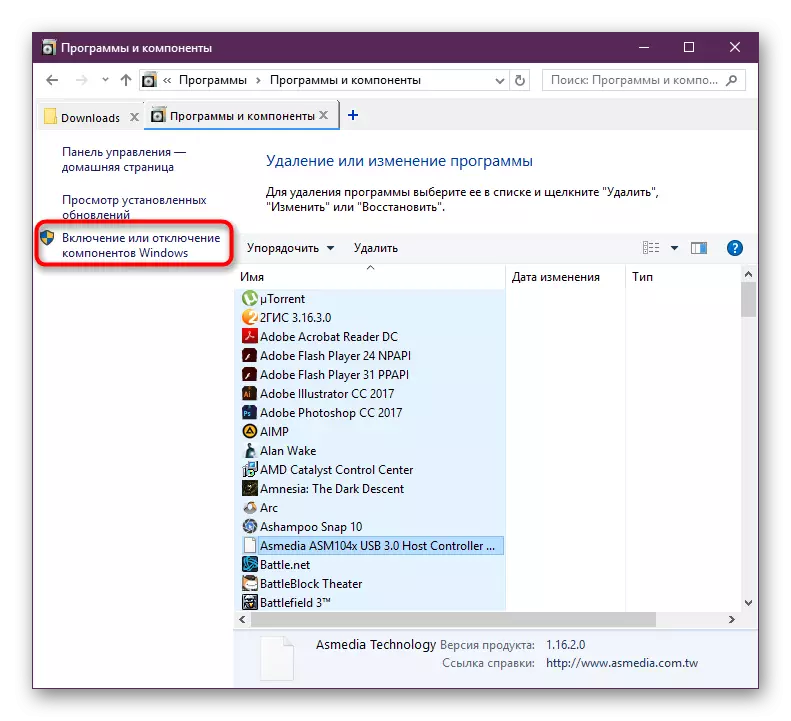
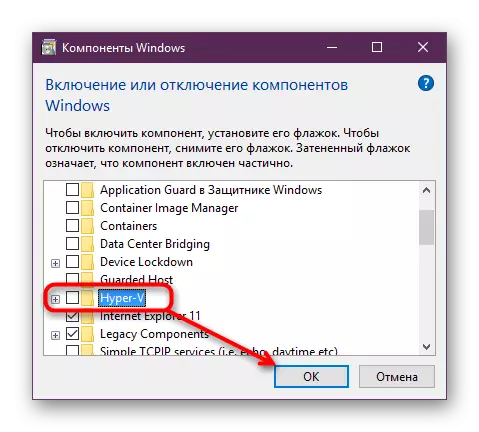
Windows 10 نىڭ ئەڭ يېڭى نەشرىدە قايتا قوزغىتىش تەلەپ قىلمايدۇ, ئەمما زۆرۈر تېپىلغاندا قىلالايسىز.
2-خىل ئۇسۇل: PowerShell / بۇيرۇق قۇرى
مۇشۇنىڭغا ئوخشاش ھەرىكەت «CMD» نى ئىشلىتىپ ياكى ئۇنىڭ PowerShell ئۈچۈن تاللاش. شۇنىڭ بىلەن بىر ۋاقىتتا, ھەر ئىككى تارماق ئۈچۈن گۇرۇپپا ئوخشىمايدۇ.
Powershell
- باشقۇرغۇچىنىڭ ھوقۇقى بىلەن ئىلتىماس ئېچىڭ.
- بۇيرۇقنى كىرگۈزۈڭ:
-ئۈچۈندىن دېرىزىسسىزلىك - كۆرگەزمە نامىنى چەكلەڭ
- ئاكتىپلىق بىر جەريان باشلىنىدۇ, ئۇ بىر نەچچە سېكۇنت ۋاقىت كېتىدۇ.
- ئاخىرىدا سىز ھالەتكە ئۇقتۇرۇش تاپشۇرۇۋالىسىز. قايتا قوزغىتىش ھاجەتسىز.
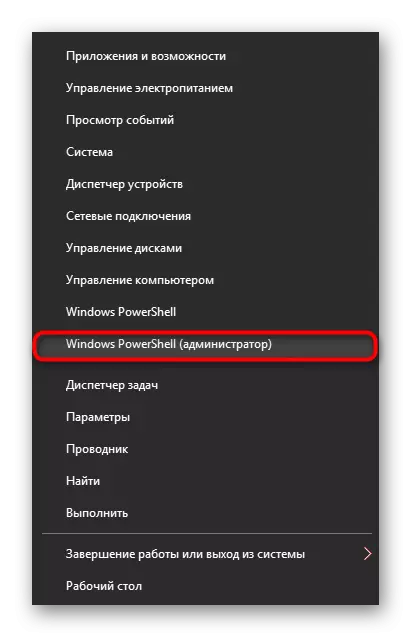
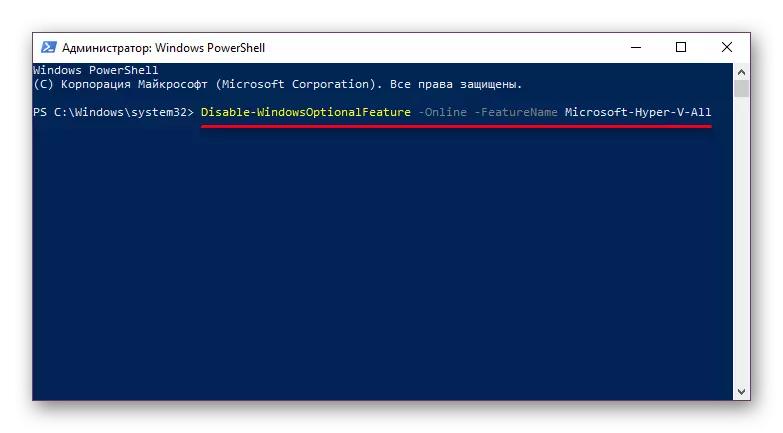
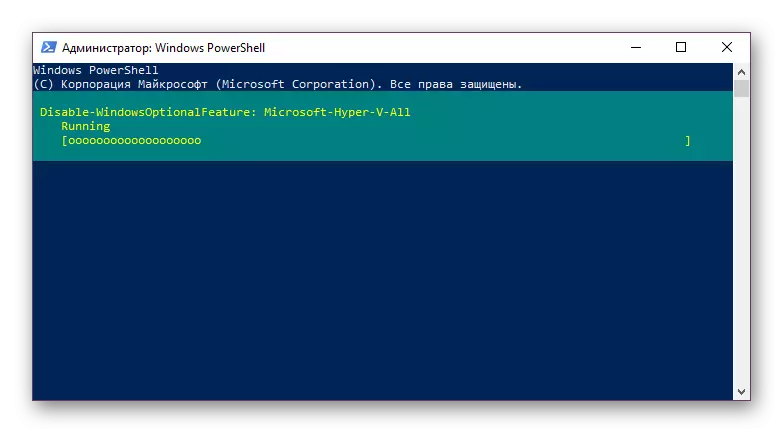
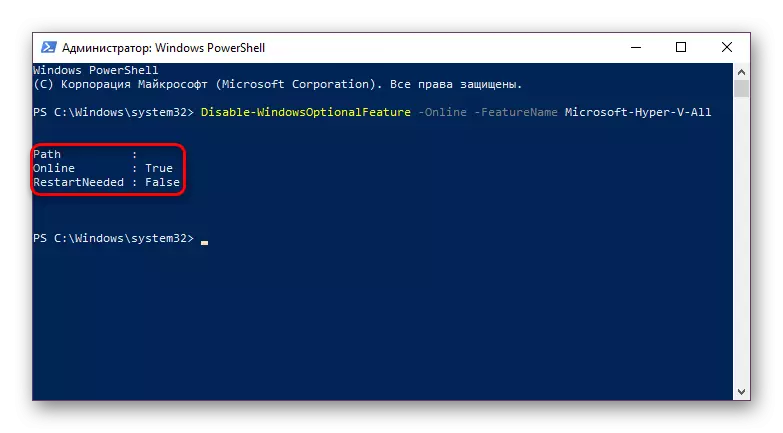
Cmd.
«بۇيرۇق قۇرى» دە, تاقاش سىستېمىسىنىڭ ئۈلۈشىنى ئىشلىتىش ئارقىلىق تاقاش ئارقىلىق يۈز بېرىدۇ.
- ئۇنى باشقۇرغۇچىنىڭ ھوقۇقى بىلەن ئىجرا قىلىڭ.
- تۆۋەندىكى بۇيرۇقنى كۆچۈرۈپ قىستۇرۇپ قىستۇرۇڭ:
Derm.exe / تور / چەكلەش ئىقتىدارى: Microsoft hyperper-v-v
- تاقاش تەرتىپى بىر نەچچە سېكۇنت ۋاقىت كېتىدۇ, ئوخشاش ئالاھىدە خەتلەر كۆرۈنىدۇ. قايتا قوزغىتىڭ, قايتا قايتا قوزغىتىڭ.

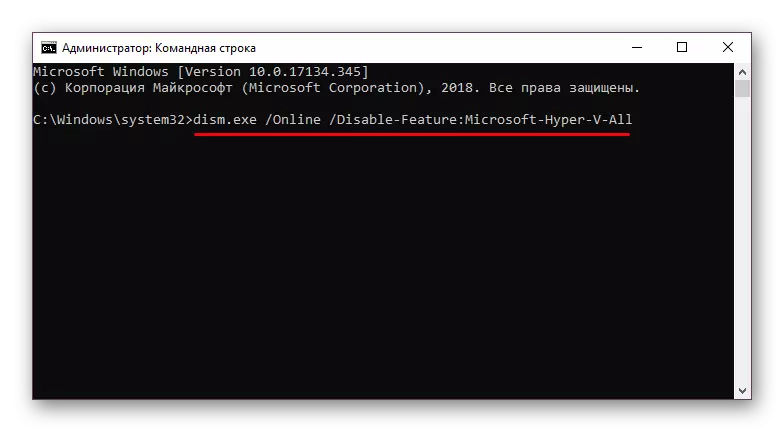
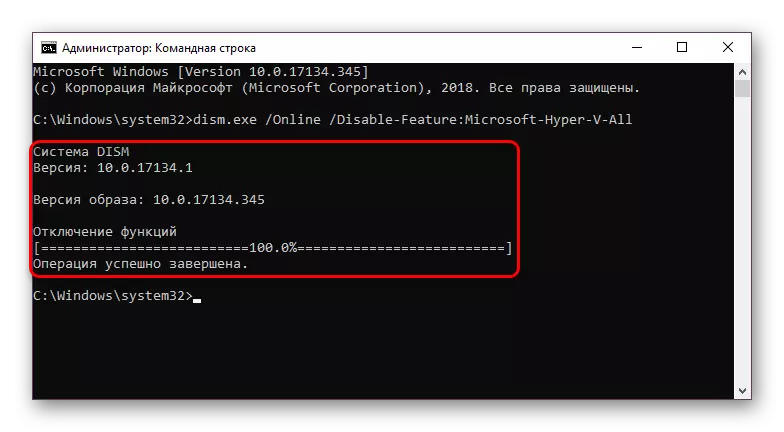
Hyper-V قوزغالمىدى
بەزى ئەھۋاللاردا بۇ زاپچاسلاردا ھېچقانداق زاپچاستا مەسىلە بار: ئۇ «بىز زاپچاسلارنى تاماملاشتۇرالمىاسلىق» ياكى Hyper-V نى ئۆز ئىچىگە ئالىدۇ, بۇ يەنە بىر قېتىم, ئۇ يەنە ئاكتىپلىنىدۇ. سىستېما ھۆججىتى ۋە ئىچىملىكتىكى دۇكانلارنى تەكشۈرۈش ئارقىلىق بۇ مەسىلىنى يوقلىسىڭىز بولىدۇ. SFC ۋە DEP DETEPTORD نى قوزغىتىش ئۈچۈن بۇيرۇق قۇرى ئارقىلىق سايىلەش. باشقا ماقالىدە, بىز OS نى قانداق تەكشۈرۈشنى تېخىمۇ تەپسىلىي ئويلاپ, تەكرارلىماسلىق, بىز بۇ ماقالەنىڭ تولۇق نۇسخىسىغا ئۇلىنىش قوللىنىلىدۇ. ئۇنىڭغا نىسبەتەن, سىز 1-خىل ئۇسۇل ئادا قىلىشىڭىز كېرەك, ئاندىن 3-ئۇسۇل.
تېخىمۇ كۆپ ئوقۇڭ: خاتالىق ئۈچۈن Windows 10 نى تەكشۈرۈڭ
ھاكىمىيەت يۈرگۈزۈش .
Hyper-V Hypervisor نى چەكلەش, شۇنداقلا ئۇنىڭ توختىتىلمايدىغانلىقىنىڭ ئاساسلىق سەۋەبىنى ئىزدەپ ئۆتتۇق. مەسىلىگە يولۇقسىڭىز, بۇ توغرىلىق خەت يېزىڭ.
